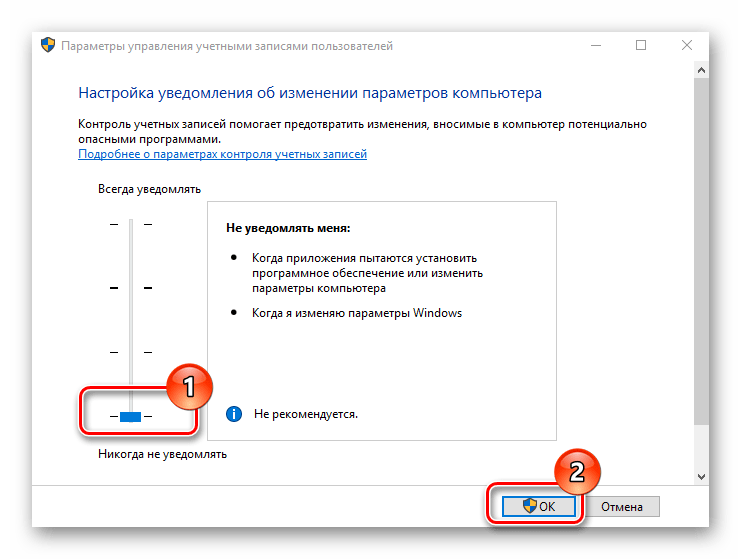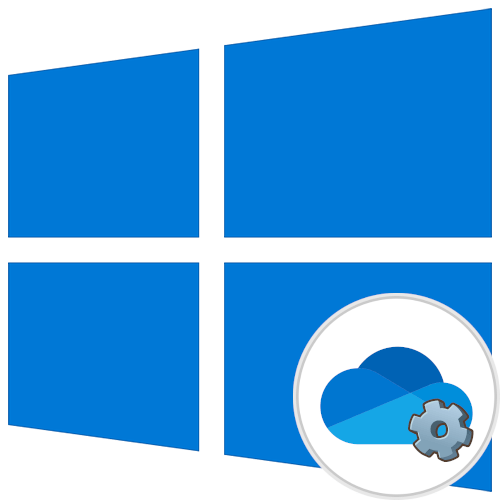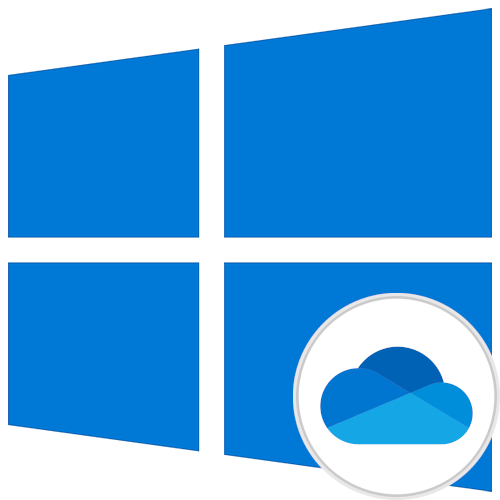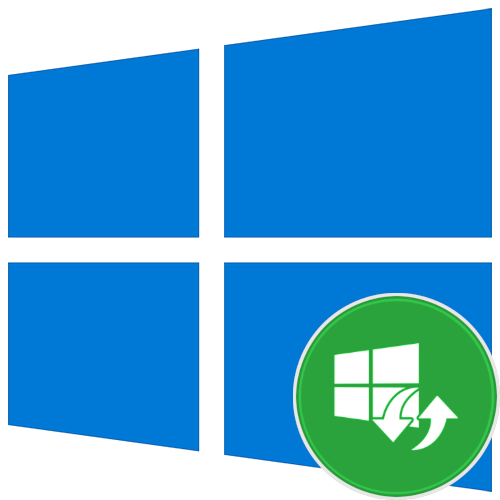Зміст
- Спосіб 1: Перевірка підключення до Інтернету
- Спосіб 2: Переміщення інсталятора
- Спосіб 3: Оновлення операційної системи
- Спосіб 4: Запуск від імені адміністратора
- Спосіб 5: тимчасове відключення брандмауера
- Спосіб 6: Перевірка ОС на наявність вірусів
- Спосіб 7: відключення антивірусного ПЗ
- Спосіб 8: завершення поточного процесу
- Спосіб 9: перевірка цілісності системних файлів
- Питання та відповіді
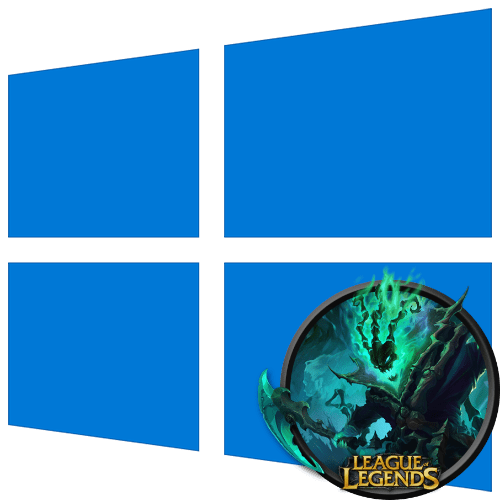
Спосіб 1: Перевірка підключення до Інтернету
League of Legends-це онлайн-проект, який вимагає постійного та стабільного підключення до Інтернету. Навіть під час установки гри потрібно підключення до мережі, щоб успішно завантажити на комп'ютер файли. Відповідно, слід перевірити з'єднання на стабільність і при необхідності змінити параметри адаптера. На нашому сайті є окрема стаття, в якій розглядаються утиліти, що дозволяють оцінити роботу мережі, Там же ви дізнаєтеся про деякі онлайн-сервісах, що надають такі послуги.
Детальніше: перевірка стабільності підключення до Інтернету
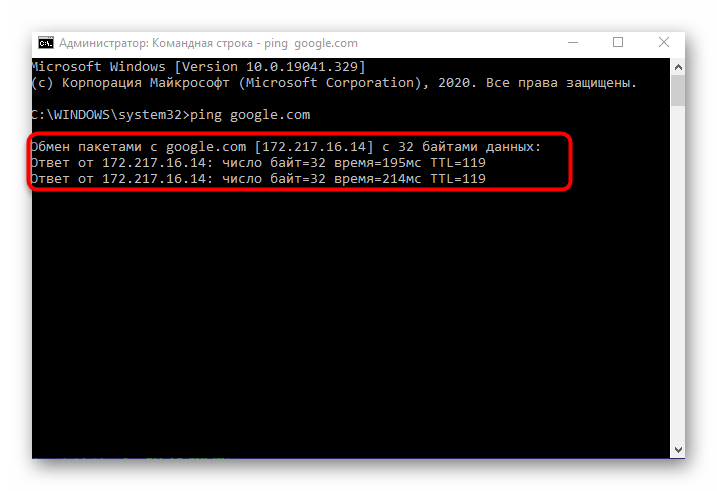
Якщо проблеми зі з'єднанням були виявлені, потрібно їх усунути, щоб установка League of Legends пройшла успішно. Це об'ємна тема, якій присвячена інша наша стаття на сайті. Прослідуйте за посиланням нижче, щоб ознайомитися з нею.
Детальніше: налаштування мережевого адаптера в Windows 10
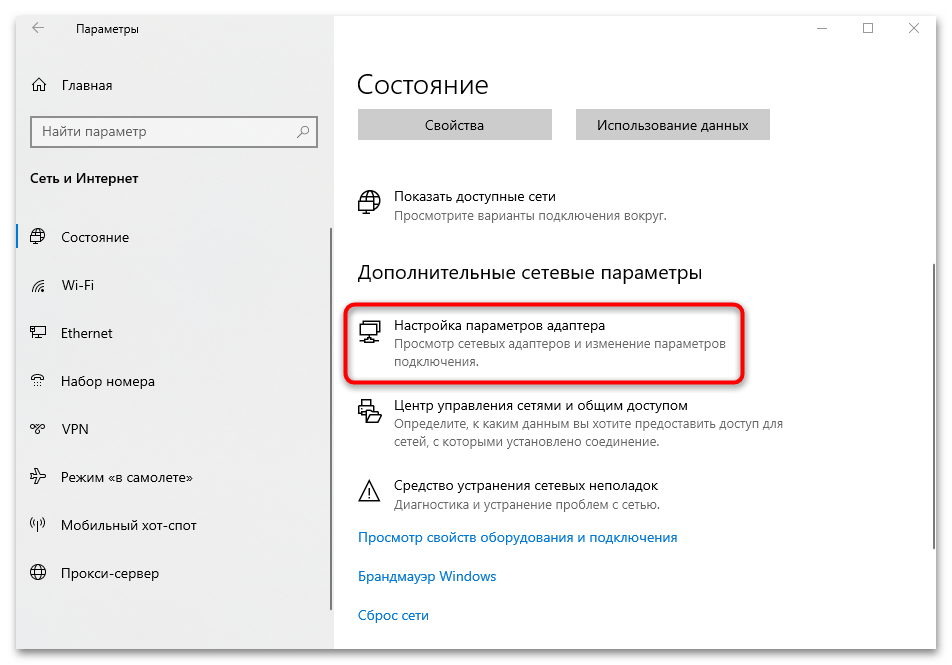
Спосіб 2: Переміщення інсталятора
League of Legends може видавати помилки при інсталяції через наявність кириличних символів в шляху до установника. В такому випадку рекомендується перемістити його в кореневій розділ системного диска, щоб виключити вплив цього фактора.
Спочатку перейдіть до каталогу, до якого було завантажено інсталятор League of Legends. Потім виділіть його та помістіть у буфер обміну. Для цього натисніть комбінацію клавіш Ctrl + X . Після перейдіть на диск C і вставте скопійований раніше файл. Для цього скористайтеся комбінацією Ctrl + V . За підсумком в кореневому каталозі системного диска буде знаходитися установник, як це показано на зображенні нижче. Запустіть його, щоб виконати інсталяцію гри.
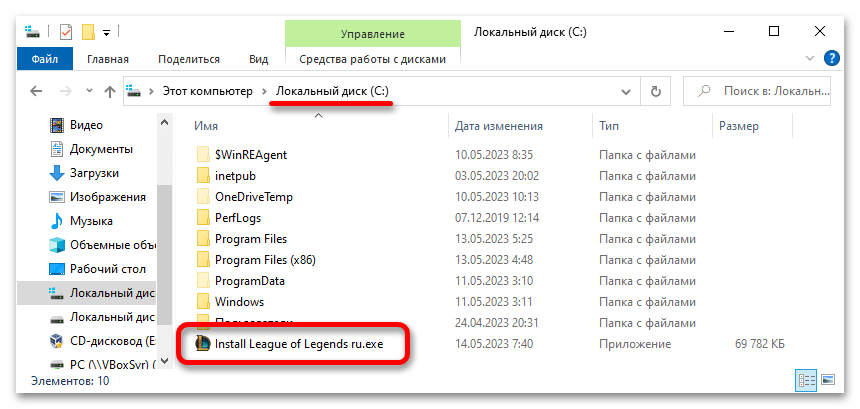
Примітка! цей метод буде актуальним тільки для тих користувачів, які скачували гру з офіційного сайту проекту. Якщо ви намагаєтеся встановити League of Legends через лаунчер по типу Steam або Epic Game Store, тоді скористатися ним не вдасться.
Спосіб 3: Оновлення операційної системи
На коректну роботу всіх компонентів операційної системи позитивно впливають оновлення Windows 10, які періодично виправляють ті чи інші проблеми. Рекомендується систематично перевіряти вихід апдейтів і своєчасно їх інсталювати. Це дозволить не тільки усунути проблеми з установкою ігор, але і забезпечить надійний захист від зовнішніх загроз за типом вірусів. На нашому сайті є окрема стаття, в якій детально розповідається, як оновити ОС до останньої версії. Там ви зможете знайти не тільки стандартні способи виконання поставленого завдання, але і рішення від сторонніх розробників.
Детальніше: як оновити Windows 10 до останньої версії
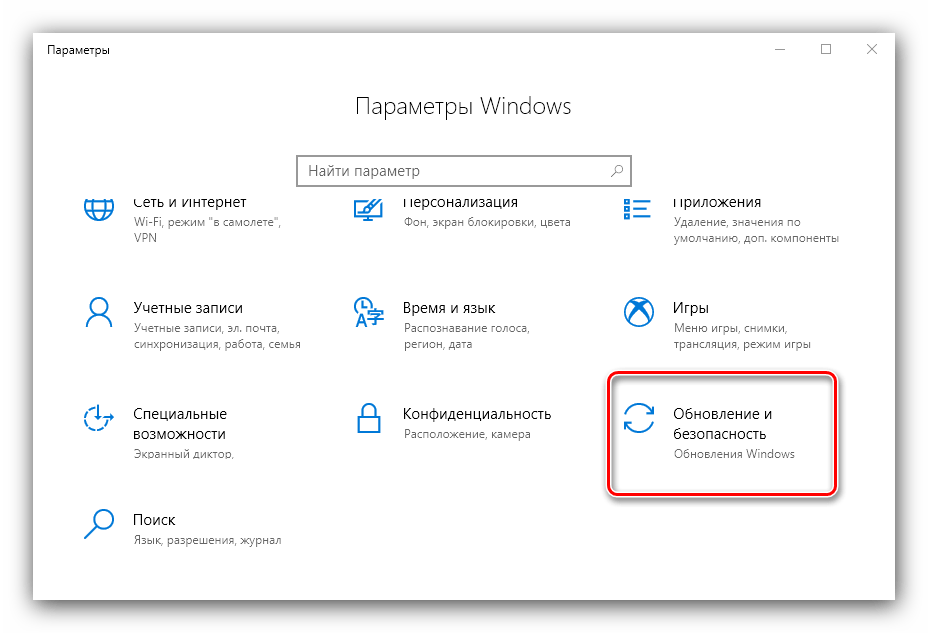
Зверніть увагу! у деяких користувачів спостерігаються проблеми з інсталяцією апдейтів, коли цей процес триває нескінченно. Якщо ви зіткнулися з цим же, перейдіть за посиланням нижче на статтю, в якій описуються способи усунення неполадки.
Детальніше: вирішуємо проблему з нескінченною установкою оновлень Windows
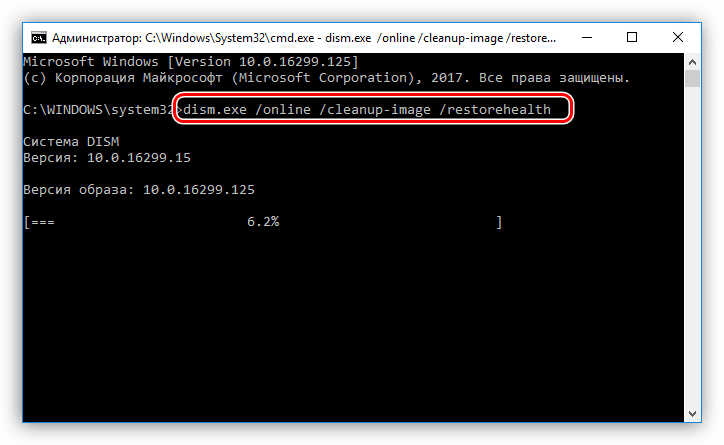
Спосіб 4: Запуск від імені адміністратора
Існує ймовірність того, що проблема встановлення League of Legends полягає у відсутності відповідних прав доступу. В такому випадку рекомендується спробувати запустити інсталятор від імені адміністратора. Зробити це можна стандартним методом-клікніть по файлу правою кнопкою миші, а потім в контекстному меню виберіть опцію " Запуск від імені адміністратора» .
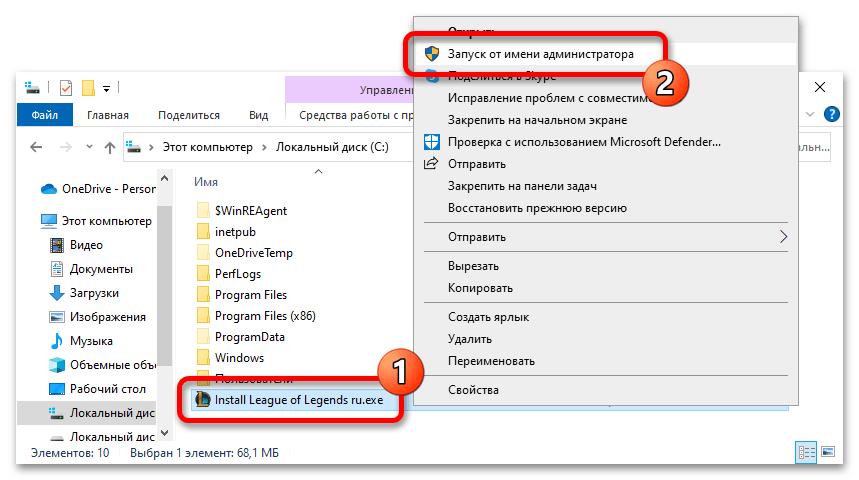
Після слід підтвердити свої дії у спливаючому вікні, натиснувши на кнопку «так» . Як тільки ви це зробите, інсталятор запуститься з підвищеними привілеями і зможе розпаковувати файли гри в будь-які директорії операційної системи.
Читайте також Запуск програми від імені адміністратора в Windows 10
Спосіб 5: тимчасове відключення брандмауера
Вбудований брандмауер операційної системи здатний перервати деякі програми, які він вважав небезпечними. Це ефективний захист від шкідливого програмного забезпечення, але іноді можуть траплятися помилки, через які відбувається блокування нешкідливого софта, такого як інсталятор League of Legends.
Рекомендується відключити брандмауер Windows 10 на деякий час, щоб перевірити роботу інсталятора. Зробити це можна в спеціальному меню " панелі управління» . Детальніше про це розповідається в іншому матеріалі на нашому сайті. При необхідності ознайомтеся з ним, перейшовши за посиланням нижче.
Детальніше: відключаємо брандмауер в Windows 10
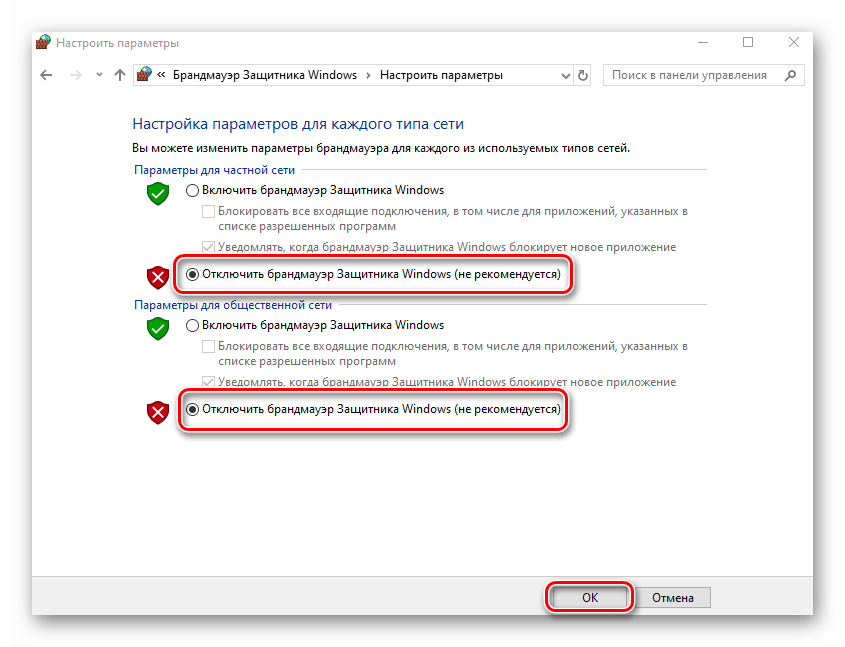
Незалежно від того, допоміг вам цей спосіб чи ні, брандмауер слід включити повторно, щоб забезпечити належний рівень захисту операційної системи. Ця процедура виконується аналогічним чином, як і у випадку з відключенням, тільки на останніх етапах потрібно вибрати відповідні настройки. Щоб точно все зробити правильно, рекомендуємо ознайомитися зі статтею на нашому сайті, в якій докладно розповідається про всі нюанси настройки брандмауера в Windows 10.
Детальніше: посібник із налаштування брандмауера в Windows 10
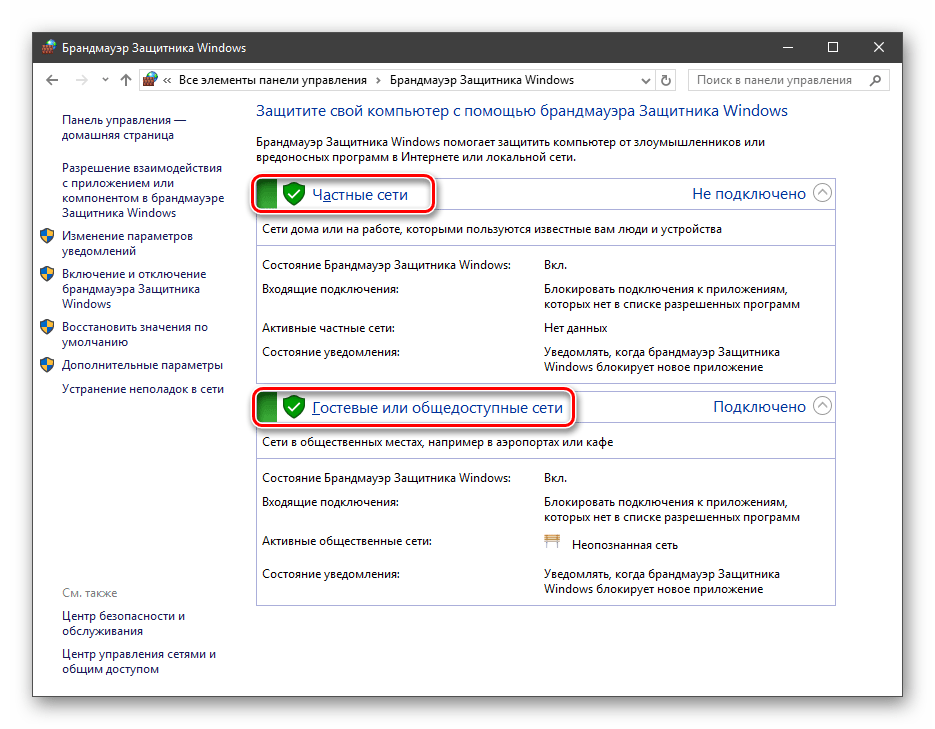
Спосіб 6: Перевірка ОС на наявність вірусів
Якщо операційна система піддалася вірусної атаки, деякі її компоненти могли пошкодитися, зокрема, ті, що відповідають за коректну роботу стороннього програмного забезпечення. Внаслідок цього інсталятор League of Legends здатний вийти з ладу, через що не можна буде зробити установку гри. Слід скористатися антивірусним софтом, щоб перевірити ОС на наявність шкідливого коду. На нашому сайті є стаття про додатки, які дозволяють це зробити навіть без установки. Рекомендуємо перейти за посиланням нижче, щоб ознайомитися з їх списком. При цьому не варто використовувати для виконання поставленого завдання стандартний засіб Windows 10, так як воно вже пропустило загрозу, відповідно, виявити її теж не зможе.
Детальніше: перевірка комп'ютера на наявність вірусів без антивіруса
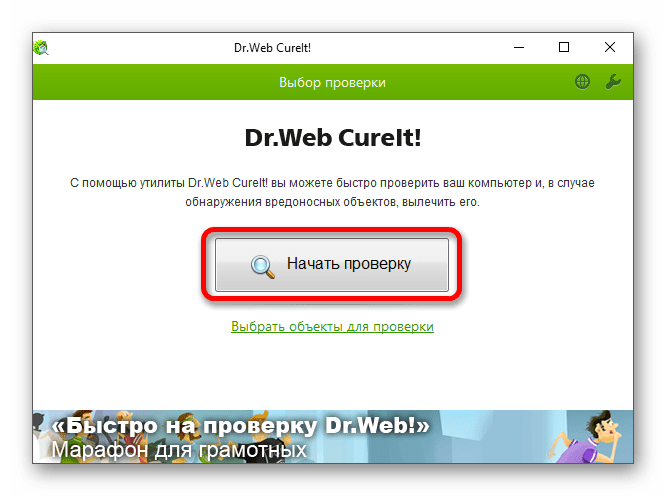
Якщо під час перевірки операційної системи були знайдені віруси, їх необхідно видалити якомога швидше. Для цього слід скористатися повноцінними антивірусними додатками, які володіють достатньою функціональністю для боротьби з найскладнішими випадками. В окремій публікації на нашому сайті розглядаються докладні інструкції по роботі з таким ПО, перейдіть за посиланням нижче для ознайомлення з викладеною там інформацією.
Детальніше: методи видалення вірусу з комп'ютера під управлінням Windows 10
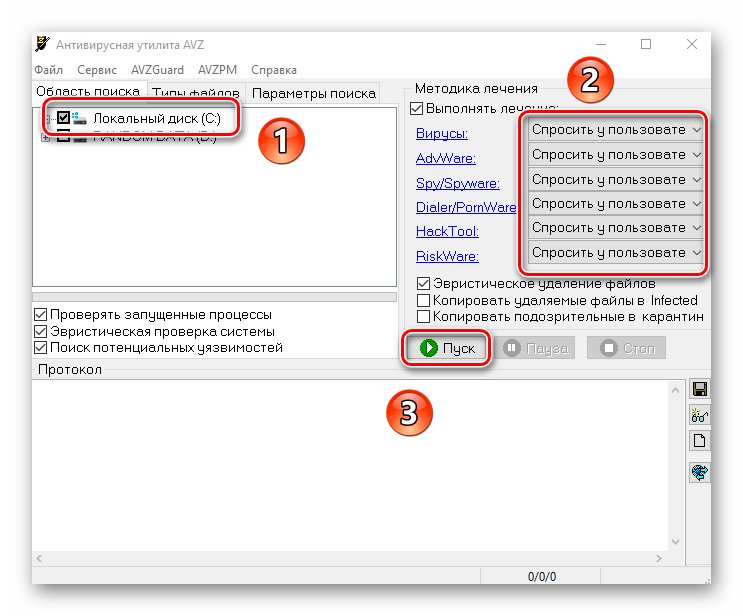
Спосіб 7: відключення антивірусного ПЗ
Стандартний антивірус Windows 10, за аналогією з брандмауером, може невірно розпізнати програму на комп'ютері як небезпечну, заблокувавши її виконання. Якщо під час запуску інсталятора League of Legends ви спостерігаєте повідомлення від захисної програми, яке часто розташоване в нижньому правому куті, рекомендується тимчасово відключити антивірус і спробувати встановити гру повторно. Всі дії виконуються в спеціальному меню параметрів ОС і вимагають від користувача наявності підвищених привілеїв. Якщо самостійно провести відключення не виходить, перейдіть за посиланням нижче до статті, в якій цей процес докладно описаний.
Детальніше: вимкнення захисника в Windows 10
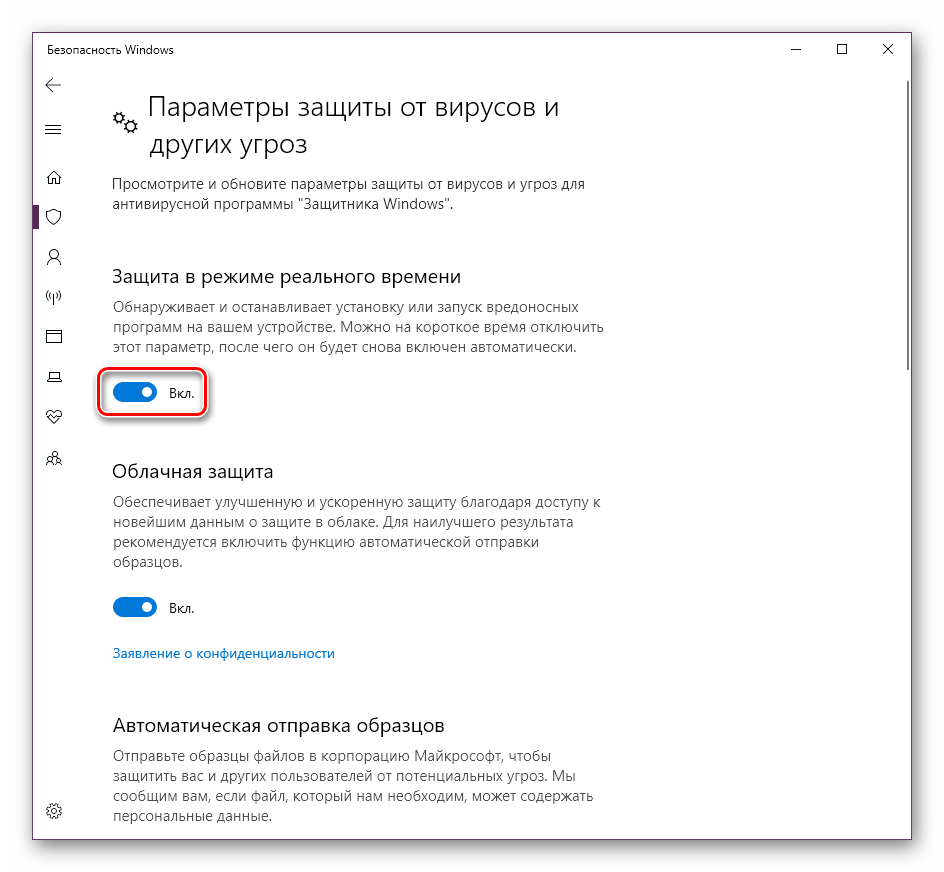
Захисне програмне забезпечення від сторонніх розробників рідше блокує нешкідливі програми, але така ймовірність теж присутня. Якщо у вас на комп'ютері встановлений додатковий антивірус, вимкніть його. Універсальної інструкції щодо виконання цього завдання немає, оскільки кожна програма має унікальний інтерфейс. Але на нашому сайті є окрема стаття, в якій розглядаються популярні захисні програми і методи їх деактивації. При необхідності ознайомтеся з нею, перейшовши за посиланням нижче.
Детальніше: як відключити антивірус від сторонніх розробників
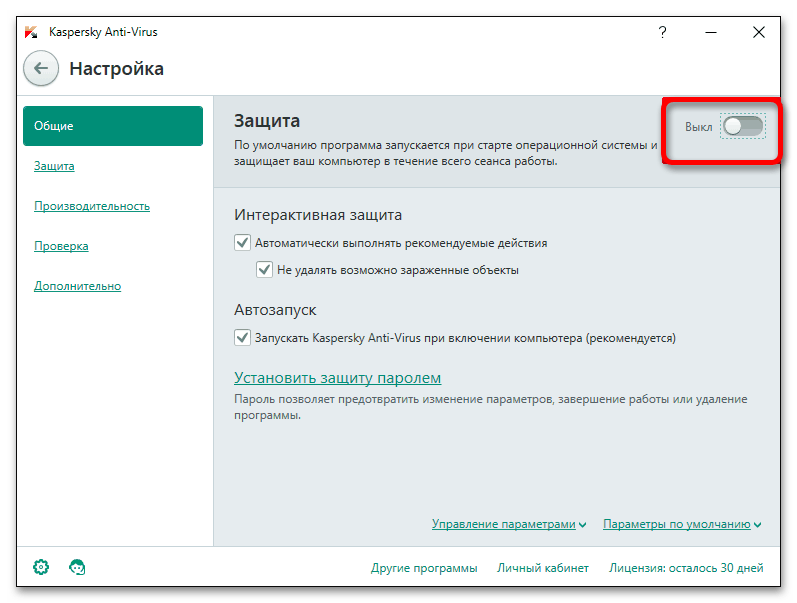
Спосіб 8: завершення поточного процесу
Якщо при першому запуску інсталятора на екрані не з'явилося вікно, а при наступних спробах його відкриття виникають помилки, є ймовірність, що пов'язано це з паралельно працюючим процесом, який заважає нормальній установці гри. В цьому випадку необхідно зняти зайву задачу в " диспетчері завдань» . Відкрийте його за допомогою комбінації клавіш Ctrl + Shift + Esc , потім, перебуваючи на вкладці »процеси" , знайдіть в списку додаток з назвою інсталятора і виділіть його лівою кнопкою миші, після чого клікніть " зняти завдання» у нижньому правому куті.
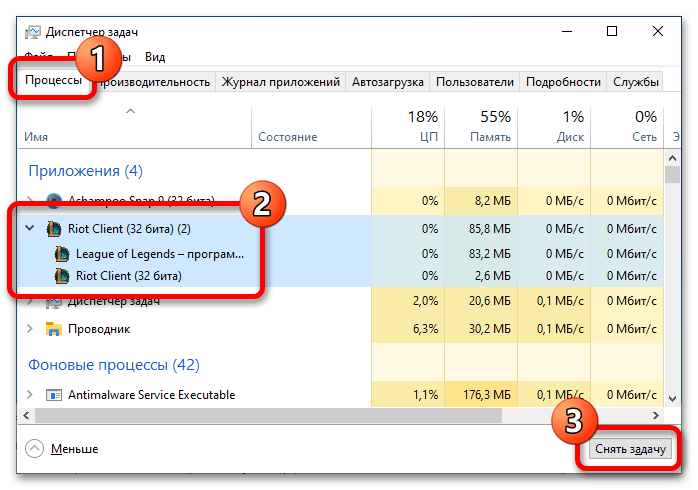
Читайте також: Запуск "Диспетчера завдань" у Windows 10
Зверніть увагу! якщо в процесі виконання описаних дій ви зіткнулися з проблемами, рекомендуємо ознайомитися з іншою статтею на нашому сайті, в якій розповідається про всі можливі способи завершення процесів в операційній системі.
Детальніше: зняття завдань в ОС Windows 10
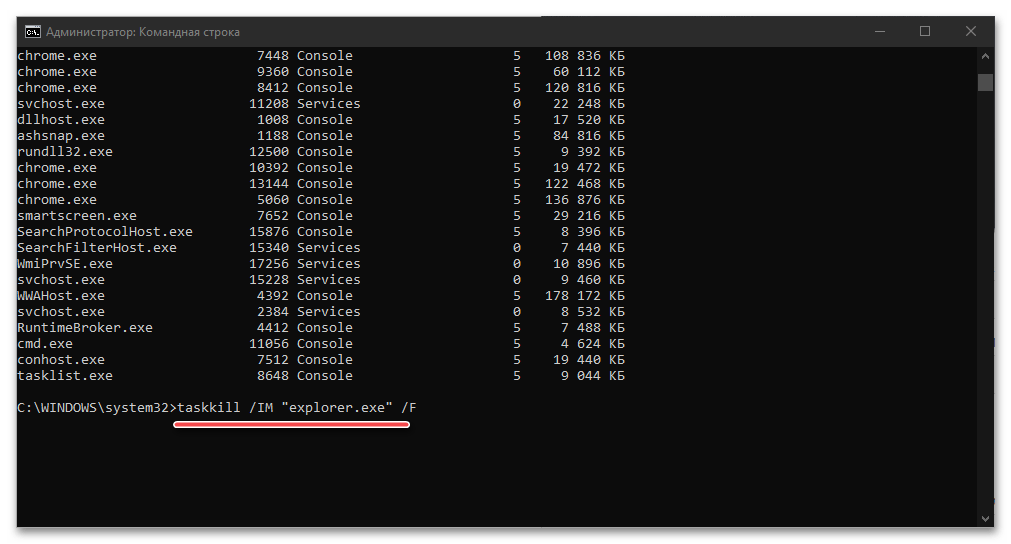
Спосіб 9: перевірка цілісності системних файлів
На коректну роботу додатків в Windows 10 впливає цілісність системних файлів, що зберігаються на диску C . Вони можуть пошкодитися через необережних дій користувача або під впливом шкідливого ПЗ. Якщо причина проблем з установкою League of Legends полягає в цьому, необхідно скористатися спеціальною консольної утилітою, яка встановлена в операційній системі. З її допомогою можна провести аналіз даних і при необхідності відновити пошкоджені компоненти. Всі операції виконуються в автоматичному режимі, вам достатньо лише запустити утиліту. Про те, як це зробити, розповідається в наступній статті.
Детальніше: Перевірка та відновлення цілісності системних файлів у Windows 10
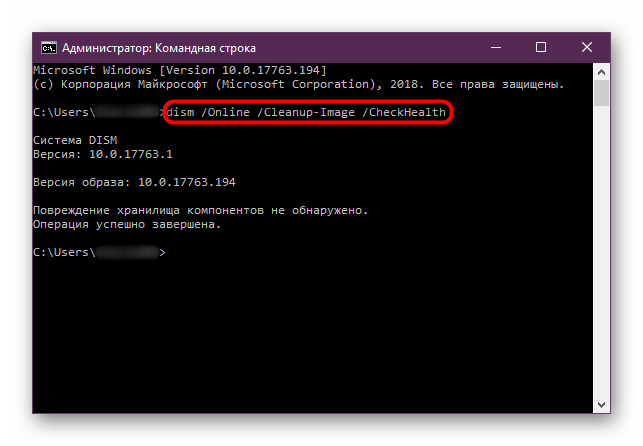
Важливо! якщо жоден з перерахованих вище способів вам не допоміг у вирішенні проблеми, ознайомтеся з іншою нашою статтею. У ній розповідається про всі можливі причини появи помилок під час установки ігор в Windows 10. Є ймовірність, що у вашій ситуації запропоновані способи усунення проблеми виявляться ефективними.
Детальніше: що робити, якщо не встановлюються ігри в Windows 10